ドコモの「らくらくスマートフォン me F-03K」のSIMロックを解除し、UQ mobileで使ってみました。
F-03KはUQ mobileで使えるか確認する
F-03KはUQ mobileの「動作確認端末一覧」に掲載されていて、ほとんどの機能は使えそうです。
ただし、対応エリアが「△」になっているのが気になります。
F-03KはUQ mobileの電波の一部である「バンド18/26(800MHz帯)」には対応していないんですね。この周波数帯はUQ mobileのプラチナバンドというヤツで、これに対応していないとまともに使うのは厳しいかもしれません。
SIMロック解除の「お手続きサイトへ」を押す
まずは、SIMロック解除の手続きを行ないます。この手続きはPCやスマホ、タブレット、ドコモショップなどで行なえますが、今回はPCのWebブラウザでやってみます。
F-03Kはドコモで買った機種なので、SIMロック解除の手続きはドコモの「SIMロック解除」のページで行ないます。同ページからSIMロックを解除すれば手数料は無料です。
SIMロックを解除するには、ドコモの「dアカウント」が必要になります。dアカウントはドコモの回線契約がなくても無料で取得できるので、まだ持っていない場合はこの時点で取得しておきましょう。
注意事項を読み「次へ」を押す
ページが変わったら「ご注意・ご確認事項」を読んでから「次へ」を押します。
セキュリティコードを入力し「ログイン」する
2段階認証の画面が出たらセキュリティコード(後述)を入力してから「ログイン」を押します。
セキュリティコードはSMSで届く
2段階認証に必要なセキュリティコードは、dアカウントに登録してあるスマホの電話番号にSMSで届きます。「セキュリティコード」の右隣に書いてある6桁の数字を見ながら、上記画面に入力してください。
なお、セキュリティコードを受け取る電話番号はドコモの電話番号じゃなくても大丈夫です。
F-03Kの製造番号を入力し「次へ」を押す
「SIMロック解除」の画面になったらF-03Kの製造番号(後述)を入力します。
続けて「SIMロック解除時の注意事項」のリンクを押して注意事項読み、その後、チェックボックスにチェックを付けます。
「受付確認メールの送信先」を確認したら、一番下の「次へ」を押します。
なお「SIMロック解除を申込む」には初めからチェックが付いていたため、自分でチェックする必要はありませんでした。
F-03Kの製造番号はバッテリパックを取り外すと確認できる
F-03Kの製造番号は、背面カバーとバッテリパックを取り外すと確認できます。ここに書いてある数字を上記画面に入力します。
SIMロック解除コードが発行された
画面が変わって「お手続きが完了いたしました」となったら「SIMロック解除コード」が発行されます。SIMロック解除コードは後ほど使う重要な数字なので、コピペやスクショをして、後で使えるようにしておいてください。
SIMロック解除完了メールが来る
しばらくするとドコモからメールが来ます。このメールにはSIMロック解除コードは書いてあります。念のため、このメールはSIMロック解除が完了するまで保存しておきましょう。
PCでの作業は以上でおしまいです。
SIMロック解除用のPINを入力を求められる
ここから先はSIMロックを解除するF-03Kでの作業になります。
まずF-03Kの電源を切ります。続いてUQ mobileのnanoSIMカードをF-03KのSIMカードスロットにセットしてから、F-03Kの電源を入れます。
F-03Kの起動直後に「SIMネットワークのロック解除PIN」の画面が表示されたら、入力欄の任意の部分を押します。反応が悪いときは何度か押してみてください。
SIMロック解除コードを入力する
入力画面が表示されたら、上記手順で発行されたSIMロック解除コードを入力し、「入力画面を閉じる」を押します。
「ロック解除」を押す
「SIMネットワークのロック解除PIN」の画面に戻ったら「ロック解除」を押します。
SIMロックが解除された!
「ネットワークロックを解除しました」の画面になったら、SIMロックの解除は完了です。あっけないほどカンタンですね。
UQ mobileの電波を掴んだ!
SIMロックが解除された数秒後、画面上部のアンテナマークは「バリ4」になっていました。
そのままではインターネットはできない
F-03Kで「SIMのステータス」を確認してみたら「KDDI」の「4G」をしっかり掴んでいました。UQ mobileはau、すなわちKDDIの電波を使っているので、これで合っているのでしょう。
この状態で電話とSMSは使えましたが、データ通信、すなわちインターネットには繋がりません。アクセスポイント情報を手動で設定する必要がありそうです。
UQ mobileのアクセスポイント情報を手入力する
UQ mobileが公開している表を見ながら、アクセスポイント情報を手入力していきます。
なお、一番下の「APNタイプ」を入力しなくてもインターネットはできました。が、テザリングなどをガッツリ使いたい人は、この表通りに入力した方がいいかもしれません。
インターネットも使える
アクセスポイント情報の設定後、再度アンテナマークを見てみたら、左隣に「4G」と表示されています。これでとりあえずは使えるようになりました。
F-03KはUQ mobileで使えた!
上記一連の作業は屋内で行なったのですが、予想に反して、F-03KはUQ mobileの電波をしっかり掴んでいました。
実は、F-03KはUQ mobileのプラチナバンドに未対応ということで、すでに別の端末を買ってしまったんですが、この様子だとF-03Kのままでもよかったのかもしれませんね。
嬉しい誤算と早合点。プラマイゼロということで、今回はヨシとします。

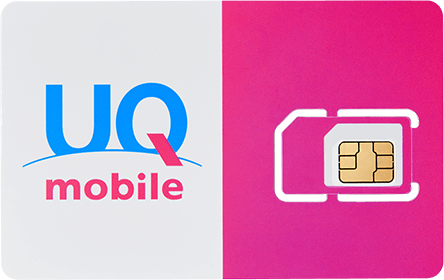


コメント